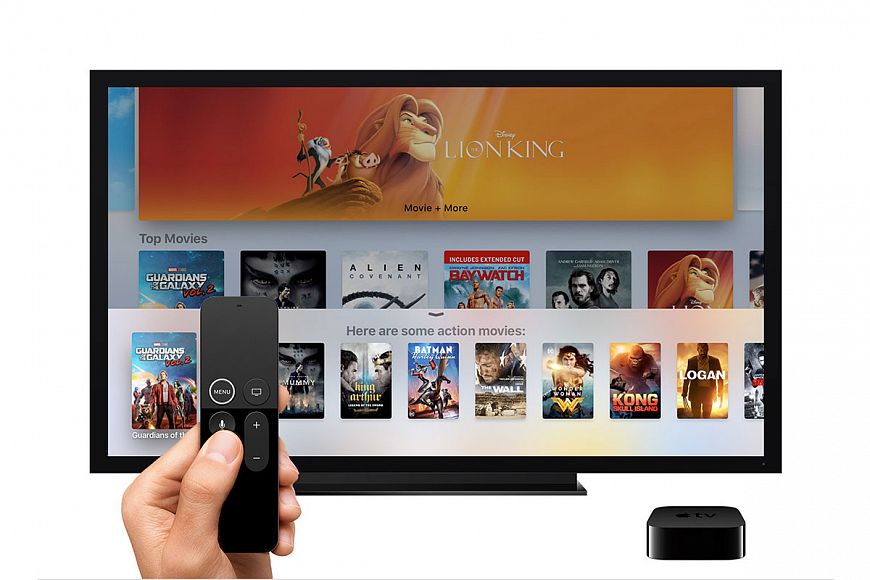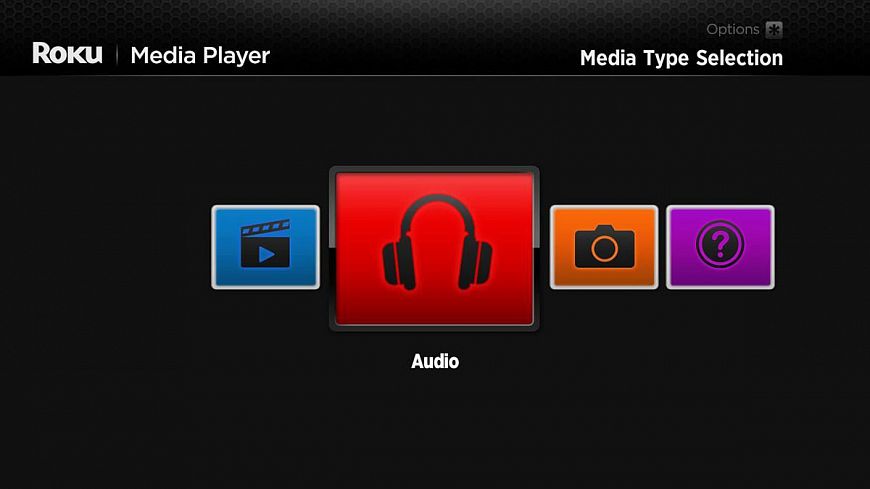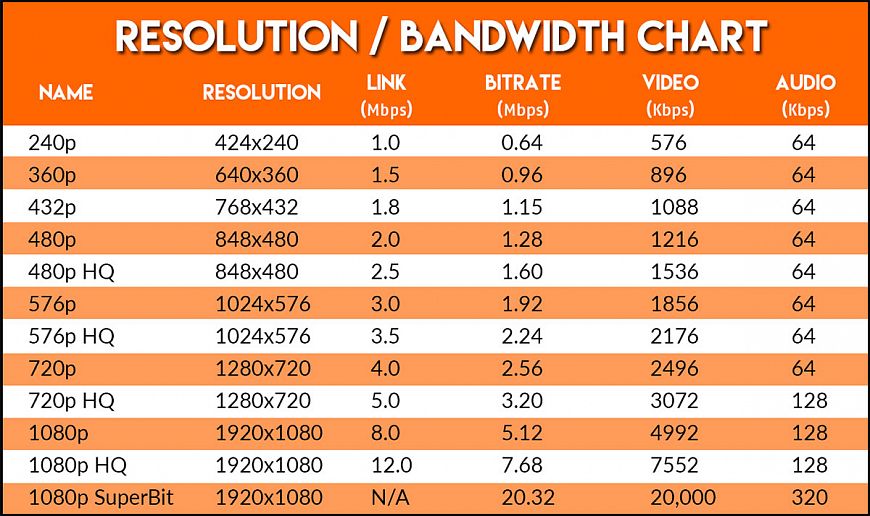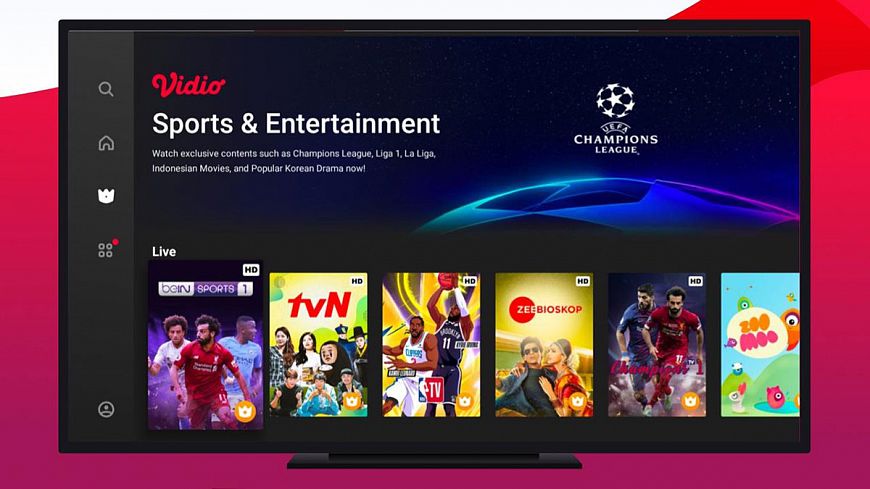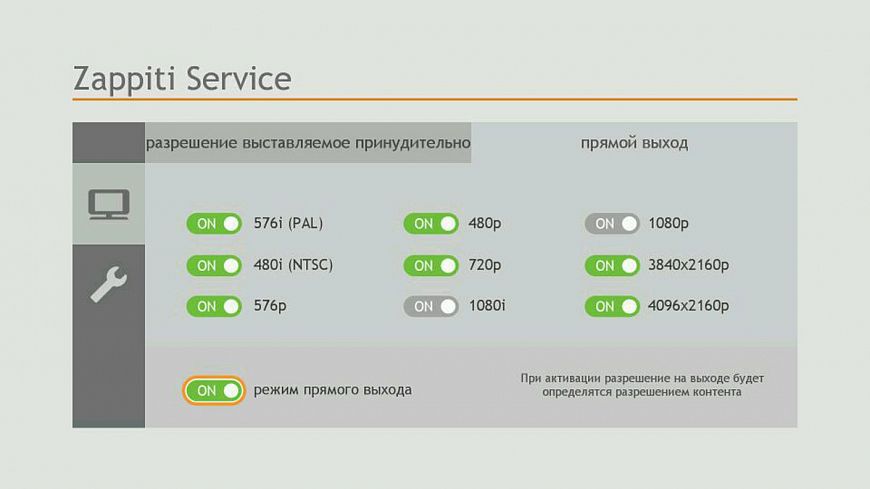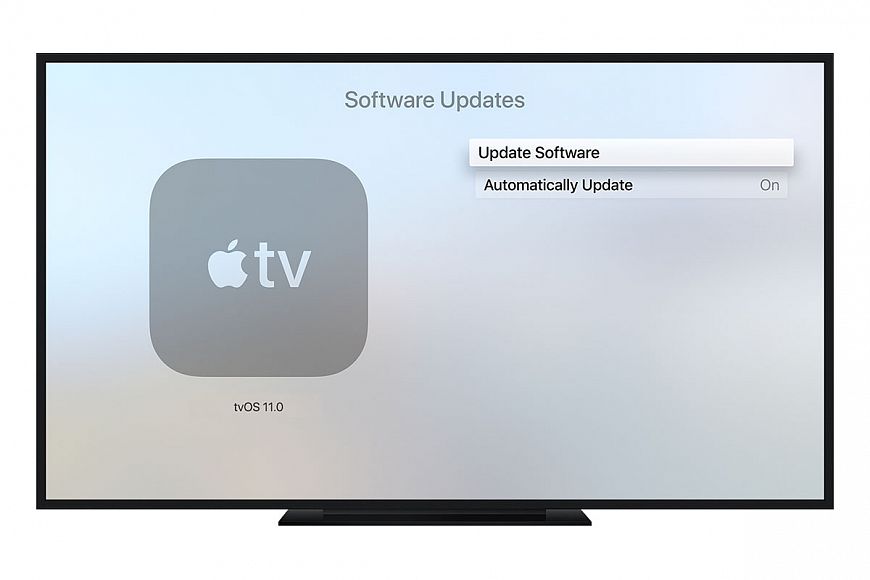Как подключить медиаплеер к телевизору
Подключение и настройка приставки Smart TV
За последние годы телевизоры серьёзно «поумнели» и расширили свой потенциал, предлагая пользователям кроме основной функции ряд дополнительных возможностей. Но учитывая нескромную стоимость моделей, поддерживающих технологию Smart TV, таким экземпляром обзаводится отнюдь не каждый. В разы дешевле заполучить умный функционал можно, приобретя в дополнение к уже имеющемуся телевизору Smart-приставку. Она за меньшую стоимость позволит прокачать ваш девайс, не обладающий подобными привилегиями, и превратить его в домашний мультимедийный центр.
Как функционирует умная приставка, а также как подключить устройство к телевизору и настроить мы и рассмотрим.
Как работает Smart-приставка для телевизора
Для начала расскажем, что такое медиаплеер и для чего он собственно нужен. Приставка Smart TV обеспечивает TV в цифровом качестве, а также предлагает ряд других интересных возможностей. Зачем она нужна, когда у вас старый телеприёмник, который в ближайшем времени не планируется менять, и так понятно. А вот для чего устройство, если в наличии уже есть современная модель телевизора, и без того поддерживающая функцию Smart TV, вопрос более актуальный. Smart TV приставка не только выполняет основную задачу, которая заключается в предоставлении телетрансляции в современных высококачественных форматах HDTV, Full-HD и 4K, дело в том, что она даёт пользователю гораздо больше.
Медиаплееры обеспечивают доступ к сети интернет, поддерживают приложения и сервисы, имеют собственную операционную систему, процессор, оперативную и встроенную память. Они как компьютеры, только заточены под работу в связке с телевизором. Зависимо от мощности устройства и его набора функций вы сможете наслаждаться в неограниченном количестве просмотром фильмов, сериалов и другого контента из сети, записывать информацию в память, вести прямы трансляции, играть в компьютерные игры, в том числе ресурсоёмкие, работать с различными приложениями и даже общаться в социальных сетях или мессенджерах (Social-TV). Так что Smart TV приставка заменяет собой сразу несколько устройств и может использоваться как домашний кинотеатр при подключении колонок, игровая консоль, а также средство для работы с интернет ресурсами. Возможности ресивера напрямую зависят от аппаратной начинки и заложенного функционала.
Теперь поговорим о том, как работает Smart TV приставка. Медиаплеер декодирует цифровой сигнал и выводит картинку на экран телевизора. Настройка и работа программ выполняются именно на приставке, а телеприёмник используется её только для подачи изображения, по аналогии с монитором компьютера. При этом подключаться устройство может не только к телевизору, но и ПК или ноутбуку. Отличаются умные приставки как системными, аппаратными возможностями, так и принципом работы. Конструктивное исполнение медиаплеера тоже может быть разным. Это миниатюрные TV-стики или TV боксы, отличающиеся не только внешне, но и по функциональности:
Как подключить Smart-приставку к телевизору
Для функционирования медиаплеера необходимо обеспечить его подключение к телевизору, организовав связь не только между ними, а и предоставив также доступ к сети, используя проводное или беспроводное соединение. Несмотря на большое количество моделей, разобраться, как подключить Smart приставку к телевизору несложно, с этим сможет справиться даже не слишком продвинутый пользователь, ничего сложного процесс не представляет.
Обычно устройство подключается к телеприёмнику через HDMI, разъём присутствует в арсенале современных моделей, иногда комплектацией медиаплеера предусматривается конвертер HDMI-AV, на случай если будет выполняться подключение к более старому телевизору. Коаксиальный кабель, подключаемый в порт HDMI, обладает высокой пропускной способностью и способен передавать высококачественный цифровой сигнал, чего невозможно достичь, когда видеосигнал передаётся по витой паре. Этот факт необходимо учитывать заранее, ещё перед покупкой ресивера.
Питание устройства обеспечивается посредством адаптера, подключённого к розетке, или может осуществляться от самого телевизора, когда Smart TV приставка подключается к нему через USB.
Порядок действий при подключении Smart TV приставки к телевизору таков:
Подключение ТВ-стика к телевизора
Как настроить Smart-приставку к телевизору
После выполнения подключения нужно войти в настройки TV и активировать вывод изображения на экран с помощью HDMI. Меню позволяет указать текущие дату и время, выставив актуальный часовой пояс (отмечаем пункт «Использовать время сети»), а во вкладке «Экран» выбирается разрешение и частота обновления экрана. Остальные же параметры настраиваются стандартным способом, как и в ОС для других устройств. С операционной системой Android, а таких медиаплееров большинство, в этом плане работать проще, действия по настройке мало чем отличаются от работы со смартфоном. Для взаимодействия с устройством предусмотрен пульт ДУ, но лучше для настройки использовать компьютерную мышку, если подключить её позволяют интерфейсы ресивера.
Настройка Smart-приставки подразумевает подключение её к сети, тем более что есть модели, которые не поддерживают автономную работу приложений. Доступ к интернету можно организовать с помощью беспроводной сети Wi-Fi, подключив ресивер к Wi-Fi роутеру или, Ethernet, используя кабель и разъём LAN, если такая возможность предусмотрена конструкцией устройства. Как настроить Smart-приставку в обоих случаях мы и рассмотрим.
Через Wi-fi
Для разных моделей медиаплееров действия могут незначительно отличаться, но принцип остаётся тем же:
Через Ethernet
Многие модели устройств поддерживают подключение к сети напрямую, этот вариант более выигрышный, поскольку в отличие от беспроводного соединения более стабилен. Соединить приставку с роутером по локальной сети можно шнуром RJ-45.
Чтобы осуществить процедуру подключения через Ethernet выполняем следующее:
Основная настройка выполнена, интернет подключён и теперь вам предстоит заниматься установкой приложений, игр и т. д., если есть такая необходимость, или наслаждаться просмотром контента.
Действия при проблемах работы медиаплеера
Если в ходе процедуры возникли проблемы и устройство не желает подключаться к сети, зависает, тормозит, перезагружается и т. д., помочь сможет сброс на заводские настройки. Эта процедура стирает из памяти файлы пользователя, но предустановленные приложения и прочие данные, которые доступны на Smart-приставке по умолчанию, останутся на месте. Для Андроид-бокса есть два варианта сброса, первый подразумевает следующие действия:
Второй вариант используется, когда доступ к меню настроек приставки отсутствует:
Эти действия будут эффективны на случай системных ошибок устройства. После выполнения сброса к заводским настройкам придётся заново настраивать Smart TV приставку.
Основные моменты при выборе медиаплеера
Встречаются на рынке медиаплееров и устройства со встроенными DVD-приводами. Есть и такие модели, в которые на место 3,5-дюймового жесткого диска можно установить оптический привод, что значительно расширяет возможности устройства. Существуют и модели с док-станциями для гаджетов Apple – смартфонов iPhone, плееров iPod, планшетов iPad. Пользователю достаточно вставить гаджет в специальный слот и медиаплеер распознает его как внешний накопитель.
2. Форматы: чем больше, тем лучше
Выбирая домашний медиаплеер, обратите внимание на то, какие мультимедийные форматы он поддерживает. Здесь действует принцип – чем больше, тем лучше. Что касается видео, то стоит посоветовать выбрать модель с поддержкой Full HD. Контент с таким разрешением получает все большее распространение, да и у современных телевизоров разрешение Full HD уже стало нормой.
В список воспроизводимых видеоформатов должны входить следующие: MPEG-1, MPEG-2 (VOB/ISO), MPEG-4, DivX, Xvid, DivX HD, Xvid HD, AVI, MOV, FLV, MKV, RMVB, AVC HD, H.264, WMV9, VC-1, M2TS, TS, TP, M2T. Впрочем, этим список не обязательно должен ограничиваться.
Что касается поддерживаемых музыкальных и графических форматов, то для них рекомендации точно такие же. Желательно, чтобы плеер будет поддерживал следующие форматы: MP3, WAV, WMA, AC3, PCM, LPCM, OGG, AAC, FLAC, M4A, MKA, AIF, AIFF (аудио) и JPEG, BMP, GIF, TIFF, PNG (графические). Конечно, можно сэкономить и выбрать модель с меньшим числом поддерживаемых форматов, но тогда предварительно вам придется конвертировать контент на компьютере.
Необходимо учесть и то, что некоторые производители регулярно выпускают новые прошивки для своих медиаплееров. Новая прошивка может расширить список поддерживаемых форматов, добавить новые функции и исправить некоторые ошибки. Посмотреть, выпускаются ли обновления для плеера или нет, можно на официальном сайте производителя.
3. Подключение к телевизору
Еще один важный момент при выборе медиаплеера – наличие необходимых разъемов для подключения телевизора, монитора, проектора, акустической системы. Здесь стоит исходить из набора уже имеющейся у вас техники. Однако не исключено, что вы купите в скором времени новый телевизор или будете использовать медиаплеер не только с домашней техникой, поэтому, возможно, стоит выбрать модель “на вырост”.
Большинство современных телевизоров, проекторов и мониторов поддерживают интерфейс HDMI – наличие такого разъема становится уже стандартом, поэтому соответствующий порт обязательно должен быть у вашего медиаплеера. Отметим, что существует несколько версий этого интерфейса. Сейчас большое распространение получила версия HDMI 1.3, но есть и более современные.
Если у вашего телевизора нет порта HDMI, то необходимо убедиться, что медиаплеер оснащен классическими разъемами типа “тюльпан”. Впрочем, такие разъемы есть у большинства моделей. Также не лишним будет наличие 6-канального аудиовыхода для подключения к плееру акустической системы.
Полный набор портов может включать в себя разъемы S-Video, VGA (D-Sub), SCART RGB, коаксиальный, композитный, компонентный видеовыход и другие. Конечно, лучше купить медиаплеер с расширенным набором портов.
4. Выход в Интернет
Важной особенностью медиаплееров является возможность выхода в Интернет и подключение к домашней локальной сети. Как правило, это осуществляется с помощью стандартного адаптера Gigabit Ethernet. Соответствующий разъем есть у подавляющего большинства плееров.
Подключив плеер к домашней локальной сети, вы сможете воспроизводить контент, хранящийся на вашем компьютере, при этом вам не нужно будет подключать плеер к компьютеру и скачивать на него фильм или музыку.
Некоторые медиаплееры оснащаются не только адаптером Ethernet, но и модулем беспроводной связи Wi-Fi – вам не придется тянуть кабель через всю квартиру от плеера к компьютеру или роутеру. Ряд производителей предлагает использовать внешний Wi-Fi-адаптер, который подключается к порту USB. Данный адаптер предлагается опционально, поэтому покупатель сам может решить, нужна ему возможность работы с беспроводными сетями или нет.
5. Удобен ли интерфейс?
При покупке медиаплеера стоит заранее оценить его пользовательский интерфейс – выбор нужного файла, переключение между функциями, работа с внешними накопителями. Интерфейс должен быть простым и понятным, однако каждый производитель вкладывает в эти слова свой смысл.
Некоторые медиаплееры оснащаются экраном, на который выводится информация о настройках, названии выбранного файла, оставшемся времени и прочее. При выборе такой модели обратите внимание на размеры экрана и на то, хорошо ли читается текст на нем.
Сравнить процессоры будет полезно в том случае, если вы выбрали пару-тройку медиаплееров и не можете решить, какой из них купить. Выбирайте тот, у которого мощнее процессор.
И еще пара советов…
При выборе медиаплеера необходимо обратить внимание и на различные мелочи, которые в дальнейшем могут сказаться на удобстве его использования. К таким мелочам можно о
тнести, например, наличие пульта дистанционного управления. Как правило, он идет в комплекте с подавляющим большинством плееров, но при покупке лучше еще раз убедиться в этом. Посмотрите, насколько удобно расположены кнопки на пульте и достаточно ли большой угол, под которым осуществляется его взаимодействие с медиаплеером.
Как подключить медиаплеер к телевизору
Если Вы хотите значительно расширить возможности Вашего телевизора, то хорошим выходом будет подключение медиаплеера. Это значительно облегчит просмотр любимых кинофильмов и позволит Вам наслаждаться качественной музыкой.
Наличие медиаплеера позволяет использовать внешние жесткие диски большого объема, а также обеспечивает чтение практически всех современных форматов видео.Это позволит избежать неприятных проблем, которые могут возникнуть при непосредственном подключении к телевизору внешних устройств хранения информации.
Следует отметить, что некоторые современные модели телевизоров иногда выпускаются со встроенным медиаплеером. Это на первый взгляд очень удобно, ведь отпадает необходимость приобретать отдельно еще одно устройство. Но в таких моделях присутствуют ограничения на максимальный объем внешнего носителя, что может оказаться очень неудобным.
К тому же внешние медиаплееры предоставляют лучшее качество изображения, и без проблем поддерживают воспроизведение видео с высоким разрешением. Современные плееры обладают большим количеством различных интерфейсов. Это позволяет подключить устройство, как к новым телевизорам, так и к старым моделям.
На различных телевизорах устанавливаются разные наборы разъемов. Поэтому способов подключения медиаплеера к телевизору несколько.
Подключение с помощью HDMI
Ознакомьтесь с функциональностью телевизора и убедитесь в наличии подобного разъема. Если разъем HDMI присутствует и на телевизоре и на медиаплеере, то подключение нужно осуществлять только этим способом.
Следует отметить, что при подключении медиаплеера по HDMI Вам понадобится только один соответствующий кабель, ведь в данном случае происходит одновременная передача видео сигнала и звука. Кабель придется приобрести отдельно, хотя некоторые производители включают HDMI кабель в комплект медиаплеера. Соедините с помощью кабеля соответствующие разъемы на телевизоре и медиаплеере.
Если Вы заметили, что медиаплеер не сразу загружается после включения — не пугайтесь, просто данное устройство требует времени для полной загрузки. Причем это время сильно зависит от типа модели и производителя. В некоторых моделях загрузка длится всего несколько секунд, а в некоторых затягивается на несколько минут.
Есть вероятность, что после подключения совсем будет отсутствовать звук, либо будут неполадки со звуком в отдельных фильмах. В любом случае это скорее всего связано с неправильными настройками медиплеера. При возникновении подобных неприятностей укажите в настройках аудио: вывод звука в формате Dual Channel (двухканальный).
После того, как Вы подключили медиаплеер по HDMI и включили его, изображение начинает поступать к телевизору. Может случиться так, что картинка не выведется на экран телевизора. Это связано с тем, что c помощью HDMI возможна передача видео определенного разрешения (1080i, 1080p, 720p). Если телевизор не поддерживает то разрешение, в котором передает сигнал медиаплеер, то вывод изображения будет искажен или вовсе невозможен.
Чтобы избежать подобной проблемы, необходимо выяснить какие режимы воспроизведения поддерживает Ваша модель телевизора, и указать нужный режим в медиаплеере.
Использование компонентного сигнала
Может случиться, что на телевизоре отсутствует разъем HDMI или он занят другим внешним устройством. Тогда следует использовать иной способ подключения. Часто на медиаплеере устанавливают компонентный видеовыход. При наличии на телевизоре компонентного видеовхода можно осуществить соединение хорошего качества. При таком типе соединения осуществляется передача лишь видеосигнала, звук передавать нужно отдельно, но об этом чуть позже.
Для передачи видеосигнала Вам потребуется распространенный кабель «тюльпан» (он содержит по три RCA коннектора на каждом конце). Подключите коннекторы в соответствующие разъемы, правильно осуществить подключение поможет цветовая маркировка.
Подключение с помощью SCART
Итак, следующее место по качеству соединения занимает стандарт S-Video. Данный стандарт не пользуется популярностью в медиаплеерах, поэтому внимательно ознакомьтесь с разъемами на Вашей технике и убедитесь в наличии разъема S-Video на телевизоре и медиаплеере. Разъемы бывают нескольких видов, но как правило используются четырехконтактные разъемы.
Для подключения медиаплеера нужно приобрести S-Video кабель и соединить соответствующие разъемы. Нужно помнить, что при таком соединении осуществляется передача только видеосигнала, звук нужно передавать отдельно.
Может случиться, что разъем S-Video будет только на телевизоре, а на медиаплеере — выход SCART. В этом случае отличным вариантом станет покупка специального кабеля или переходника SCART — (S-Video-2RCA). При таком соединении по S-Video передается изображение, а по 2 RCA стереозвук. Следовательно отпадает необходимость отдельно передавать звук.
Используем композитный выход
Передача изображения с помощью композитного выхода отличается самым низким качеством. Такое соединение очень редко используется. Однако если других вариантов нет, то лучше хоть что-то. Например, если за городом или на даче у Вас имеется телевизор старой модели и у Вас есть небольшой медиаплеер, который можно взять с собой, то используя данное соединение можно посмотреть любимое кино, хоть и в невысоком качестве.
Если Вы решили подключить медиаплеер с помощью HDMI или SCART разъема, то передача звука будет происходить в одном кабеле, вместе с изображением. В других случаях для того, чтобы передать аудиосигнал. нужно подключать дополнительные кабели. Рассмотрим три основных способа передачи звука.
1. Использование цифрового оптического выхода. Узнать данный выход можно по маркировке, обычно на панели разъемов он обозначается как Optical или Toslink. Подключение через оптический выход позволяет передавать как двухканальный звук, так и шестиканальный. Однако большая часть телевизоров поддерживает только двухканальный звук, поэтому в настройках Вашего медиаплеера нужно указать передачу звука по 2 каналам.
Для подключения используется оптоволоконный кабель, который устойчивый к электромагнитному воздействию. Это обеспечивает отличное качество передачи звука.
2. Использование цифрового коаксиального выхода. Узнать этот выход можно по маркировке Coaxial. Данный выход поддерживает передачу многоканального звука, поэтому также необходимо в настройках плеера указать передачу звука по 2 каналам. Для подключения используется обычный кабель, который имеет по одному RCA коннектору на каждом конце. Качество передачи хуже, чем при использовании оптического выхода, но при подключении к телевизору Вы не увидите разницы.
3. Использование аналогового композитного выхода. Данный выход маркируется как «Audio L R». Данный разъем очень распространен, практически все медиаплееры оснащаются этим разъемом. Для подключения используется кабель, который имеет по два RCA коннектора на каждом конце. Качество передачи самое худшее из всех рассмотренных.
Важно! Перед тем, как осуществлять какие либо манипуляции с телевизором или медиаплеером, обязательно выключите технику из розетки во избежание повреждений и поломок.
Медиаплеер — гид по выбору и эксплуатации
Как смотреть кино дома – от «А» до «Я»
Медиаплеер — гид по выбору и эксплуатации
Как смотреть кино дома – от «А» до «Я»
Хотя многие современные смарт-телевизоры имеют «на борту» встроенные системы воспроизведения контента (с серверов, флешек или через потоковые сервисы), подобный способ просмотра вряд ли можно назвать удобным. Сердце любого современного домашнего кинотеатра – медиаплеер, отдельный компонент, обеспечивающий вывод картинки и звука в ультимативном качестве и демонстрирующий прекрасную эргономику. В этой мини-энциклопедии мы изучим сегодняшнее положение дел на рынке медиаплееров.
Что такое медиаплеер
Медиаплеер, или сетевой мультимедийный проигрыватель высокого разрешения (HD Networked Media Player) – ТВ-приставка, проигрыватель видео- и аудиофайлов, аппарат, который выполняет роль компонента для трансляции контента на телевизор или дисплей из домашней сети (UPnP, DLNA, Samba, NFS), Интернета или внешних (а также встроенных) дисковых накопителей. Современные медиаплееры работают как с плоскопанельными телевизорами, так и с проекторами – как правило, функционируют они по интерфейсу HDMI. Аппараты поддерживают видеоформаты высокого разрешения – VC-1, WMV9, H.264/265, DivX HD и другие (а также аудио – WAV, FLAC, MP3, AVC, MVC, SIFF, саунд окружающего звучания Dolby TrueHD, DTS-HD High Resolution Audio, DTS-HD Master Audio), обеспечивают вывод видео в форматах до 4K 60 Гц HDR. По сути, медиаплееры пришли на замену стационарным дисковым проигрывателям – они заменили на рынке проигрыватели Bu-ray, 4K UltraHD Blu-ray и им подобные устройства.
Зачем нужен отдельный медиаплеер
Основных достоинств у медиаплеера два. Во-первых, качество изображения. Мощнейшие чипсеты с качественным питанием, специальные алгоритмы улучшения изображения, все это делает медиаплеер необходимой и важнейшей частью не только полноценного домашнего кинотеатра, но и обычной гостиной с телевизором большой диагонали – особенно для релизов в высоком разрешении. Во-вторых – эргономика использования. Отдельный медиаплеер гарантирует куда большее удобство, нежели чем встроенные системы ТВ или компьютера – он может каталогизировать библиотеку, обладает функцией памяти при остановке воспроизведения, имеет массу встроенных потоковых клиентов, допускает инсталляцию приложений из магазинов софта и многое, многое другое. И все это аппарат умеет «из коробки». Проведем аналогию между поездкой на телеге, которую надо постоянно чинить – и на комфортном автомобиле: именно таковой и будет эргономическая разница между отсутствием и присутствием медиаплеера в системе.
Устройство медиаплеера
Главная часть медиаплеера – чипсет, на котором построены не только декодирование, обработка и вывод видео, но и обеспечение всех функциональных возможностей устройства. От поддержки интерфейсов USB – до эргономики интерфейса. На современном рынке медиаплееров получили большое распространение чипсеты от компаний Realtek и Sigma Designs. За последние годы темп выпуска чипсетов ускорился, и обращать внимание нужно уже не на сам тип процессора, а на его функциональные возможности, прежде всего, на производительность и поддержку новейших форматов, таких, как HEVC.
Типы медиаплееров
По своему типу медиаплееры сейчас разделяются на:
— «свистки» – ТВ-приставки, работающие только по беспроводной сети и практически не занимающие места;
— медиаплееры с портом USB, но без встроенного жесткого диска – аппараты, ориентированные на сетевое использование и воспроизведение файлов с внешних накопителей;
— медиаплееры с внутренним хранилищем (HDD, SSD-дисками), которые допускают как сетевую, так и автономную работу.
Операционные системы медиаплееров
Еще десять лет назад основной ОС медиаплееров был модифицированный Linux – именно на таких системах плееры компании Dune заработали свой культовый статус. Увы, они не отличались гибкостью – так что, современные требования к ОС, продиктованные, прежде всего, широчайшими возможностями магазинов приложений, изменили расклад на рынке.
Наиболее массовой операционной системой для медиаплееров сегодня является Android – но, скажем, Dune удалось «натянуть» на эту ОС копию своего прошлого интерфейса, объединив, таким образом, все достоинства обеих подходов. Похожей традиции придерживается и Zappiti. «Голый» же Android может оказаться непривычным – на таком плеере «из коробки» может даже не оказаться софтового проигрывателя для воспроизведения файлов: все расширение функционала придется скачивать из магазина приложений. Дополнительной сложностью при работе с плеерами на Android становится необходимая регистрация аккаунта – заполнять формы с экрана без клавиатуры и мыши весьма непросто. Однако, когда все сделано, аппараты на Android демонстрируют чудеса гибкости и кастомизации.
Apple со своей операционной системой tvOS предлагает заметно лучшую эргономику, чем Android, но софт-проигрыватели (скажем, VLC) для работы с файлами придется тоже загружать дополнительно. Увы и ах: если топовые версии Android-систем обеспечивают высокую процессорную мощность и уверенно работают даже с потоками 4К 60 Гц, последняя AppleTV 4K при работе с большими файлами по UPnP-протоколу может демонстрировать лаги и фризы. Если для вас важна работа с файлами объемами по 50-100 ГБ, лучше подождать следующей версии приставки. Во всех остальных смыслах, AppleTV 4K выглядит отлично.
Отдельно развивается весьма распространенная в США операционная система от Rocku – она как раз (как в версиях для плееров, так и для ТВ), построена на сильно модифицированном Linux. А приставки от Amazon используют FireOS, в основе которой лежит кастомизированный Android.
Современные файловые и потоковые форматы видео
Поскольку сырые данные занимают значительные объемы, как правило для хранения и потокового вывода видео используются мультимедийные контейнерные форматы – в них объединяются и видеопотоки, и аудиодорожки, и субтитры. Одним из самых современных кодеков является HEVC – он был разработан как улучшенная версия H.264 / MPEG-4 AVC HP, и обеспечивает уменьшенный битрейт при расширении возможностей (степень сжатия данных достигает 1 000:1). HEVC может балансировать сложность вычислений, степени сжатия, время задержки и поддерживает разрешения до 8 192 × 4 320, в том числе 8K UHD. Другая разновидность современного кодека – AV1 от группы NetVC из Engineering Task Force Интернет (IETF).
Основные характеристики медиаплееров
Прежде всего, стоит обратить внимание на поддержку вывода сигнала 4K 60 Гц HDR и 10-битного цвета. Не менее важен и возможность вывода Bitstream-звука – в этом случае, передав сигнал на ресивер, саундбар или телевизор, можно насладиться не только качественной картинкой, но и современными форматами окружающего звучания (Dolby Atmos и другими). Собственно, на этом список базовых характеристик исчерпан – далее выбирайте уже те опции, какие необходимы именно в вашей инсталляции. Например, наличие встроенного HDD. Или прединсталлированные клиенты потокового вещания.
То, о чем мало кто говорит – ширина потока трансляции
Например, мы запустили файл H.265 – 4К, все работает. Но крайней важно обращать внимание (в рамках одного и того же кодека, конечно) на ширину потока – чем она выше, тем качественнее будет изображение, чудес не бывает. Аналогично и в отношении к сервисам потокового вещания видео. Наилучшее качество (из-за самого большого потока) из них обеспечивают фильмы в сервисе Apple.
Встроенные клиенты потокового вещания
Как уже упоминалось, «базовый» набор современного плеера включает в себя уже установленные (или опционально доступные в магазине приложений) клиенты известных сетевых потоковых сервисов. Почти всегда «на борту» ТВ-приставки окажется Netflix, при ориентации на рынок РФ – IVI и другие сервисы. А вот наличие стриминга от Apple обычно ограничено – для этого придется покупать фирменную приставку AppleTV.
Как выбрать медиаплеер
Очень важным параметров при выборе медиаплеера является его функциональная гибкость. Изучите вопрос – как часто производитель выпускает апдейты прошивки для устройства, обещает ли он будущую совместимость с новыми кодеками, насколько широк его магазин приложений и как часто в нем появляются обновления? Не поленитесь, почитайте форумы о багах и ошибках в софте выбранного устройства.
Весьма необходима и поддержка UPnP – обратите на этот пункт внимание, если хотите обеспечить работу плеера по домашней сети. Критически важным становится возможность работы по современным протоколам Wi-Fi – до поддержки IEEE 802.11n и 802.11ac (в этом случае гарантируется достаточная скорость работы как при потоковых трансляциях через Интернет, так и при беспроводном включении в домашнюю сеть).
Разъемы и кабели для подключения медиаплеера
Несмотря на то, что «на борту» у медиаплееров могут быть аналоговые видеовыходы (композитное видео, компонентное и так далее), мы рекомендуем не использовать никакие иные варианты подключения, кроме HDMI. Единый интерфейс позволяет вывести звук и изображение высокой четкости, а поступление данных на сам плеер организуется по проводной или беспроводной сети (либо используется внутренний накопитель плеера). Крайне важно, чтобы выбранный аппарат имел интерфейс HDMI не ниже, чем 2.0 (а лучше выше) – такая спецификация обеспечит совместимость с сигналами 4K 60 Гц HDR.
Как купить медиаплеер
После того, как модель выбрана, сделайте выборку цен на нее по Яндекс.Маркету, пообщайтесь с селлерами на предмет скидок. Иногда интересные предложения на абсолютно новую технику можно найти на AVITO – но, в этом случае крайне важно обращать внимание на гарантию и послужной список продавца.
Как подключить медиаплеер
Используем интерфейс HDMI. Поскольку длина кабеля, как правило, при таком варианте включения не превышает 2 метров, проблем при использовании совместимых соединителей быть не должно. Если есть средства, лучше заменить noname «шнурки» на брендовые соединители – это может улучшить качество картинки (да-да, HDMI-кабели тоже влияют на сигнал).
Как настроить медиаплеер
При первом включении аппарат считает данные вашего ТВ и, вероятнее всего, установит изображение в режим Auto. Переведите настройки разрешения в максимальный для вашего ТВ формат (например, 2160 р 60 Гц для большинства современных ТВ) – так вы переложите опцию скалирования сигнала на процессор плеера и повысите качество изображения. Если ваша аудиосистема совместима с современными форматами окружающего звучания, включайте Bitstream-звук, иначе выбирайте PCM. Установите вывод расширенной цветовой палитры, расширенного HDMI-сигнала. Отключите все опции по улучшению изображения на плеере.
Основы эксплуатации медиаплееров
При работе с медиаплеером, как и с другой подобной техникой, важно помнить о нагреве устройства. Не стоит располагать аппарат в узких нишах или на полках, не обеспечивающих достаточное пространство для вентиляции – мощные видеопроцессоры сильно греются и отсутствие отвода тепла может закончиться перегревом и выходом аппарата из строя. Немаловажно защитить и блок питания плеера от скачков напряжения – включать плеер в розетку лучше через сетевой фильтр.
Важные моменты при обновлении прошивки
Никогда нельзя отключать питание плеера при обновлении прошивки – это может закончиться фатальным сбоем и последующей поездкой в сервисный центр.
Другие возможности медиаплееров
Ряд современных медиаплееров позволят не только воспроизводить видео и звук – их возможности простираются и до создания библиотек фото, каталогизаций ваших файлов. Ряд аппаратов, например, NVIDIA Shield TV Pro, обеспечивает и возможность работы с неплохой библиотекой компьютерных игр. Сейчас в ходу и голосовое управление аппаратами.
Современные модели медиаплееров
Google Chromecast
Простейший и очень функциональный «свисток»
Amazon Fire TV Cube
Ориентированное на западные рынки устройство для стриминга с Amazon.
Apple TV 4K
Самый лучший девайс для просмотра фильмов через стриминг Apple.
Dune Pro 4K II
Один из наиболее мощных и качественных современных плееров.
NVIDIA Shield TV Pro 2019
Самый функциональный «комбайн» на рынке – искусственный интеллект, феноменальное быстродействие, поддержка игр.
Zappiti Pro 4K HDR
Референсный девайс с продвинутыми видеофильскими опциями (включая вывод неизменного сигнала).